streams-visio2003简体中文版下载
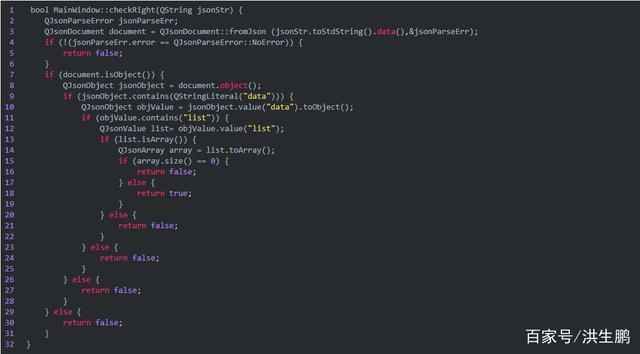
2023年4月3日发(作者:potplayer播放器)
第一节FLASH简介
1、什么是FLASH
Flash是美国的MACROMEDIA公司于1999年6月推出的优秀网页动画设计软件。它是
一种交互式动画设计工具,用它可以将音乐,声效,动画以及富有新意的界面融合在
一起,以制作出高品质的网页动态效果。
2、启动FLASHMX单击任务栏上的开始菜单将鼠标指针依次指向
如图
FLASH启动后图示:
单击这个程序
工具箱
舞台
工具箱图示
2、时间轴(Timeline)是Flash中最重要的工具之一。用它可以查看每一帧的情况,
调整动画播放的速度,安排帧的内容,改变帧与帧之间的关系,从而实现不同效果的
动画。
部分选取工具
套索工具
文本工具
矩形工具
画笔工具
填充变形工具
颜料桶工具
橡皮擦工具
缩放工具
填充颜色
交换颜色
部分选取工具
套索工具
文本工具
矩形工具
画笔工具
填充变形工具
颜料桶工具
橡皮擦工具
缩放工具
填充颜色
交换颜色
箭头工具
线条工具
钢笔工具
椭圆工具
铅笔工具
任意变形工具
墨水瓶工具
滴管工具
手形工具
笔触颜色
默认颜色
没有颜色
平滑
伸直
红色的播放头可以在所创建的最大帧范围内拖动到任一帧上,以观察每一帧的内容,
其下的状态栏(例:)中可以将播放
头的位置居中,这个按钮在动画较长且播放头位于最多可显示的帧总数一半以上的位
置时才有效。状态栏中的为洋葱皮(Onionskin)按钮,其作用是在显示播放头所在
帧内容的同时显示其前后数帧的内容。当点击该按钮时,播放头周围会出现方括号形
状的标记,其中所包含的帧都会显示出来,这将有利于我们观察不同帧之间的图形变
化过程。和的作用一样,只不过它只显示各帧图形的轮廓线。当我们需要同时编
辑多个帧时,按下按钮就可以了,但要注意,它只对帧-帧动画有效,而对渐变动
画无效,因为渐变动画是通过定义关键帧再插值的方法实现的,所以其中内插的帧是
无法编辑的。是洋葱皮修改器,用于改变洋葱皮的状态和设置。其后的三个数字
分别为当前播放头所在帧号,动画播放速度以及以此速度从头播放到当前帧所需的时
间,时间轴窗口右上角的可以用来调整时间每个单元格的宽窄大小,各人可根据自
己的喜好,动画的长短等因素进行修改,以便于实际操作。另外,我们还注意到在时
间轴窗口中帧的表现形式也很多样。在Flash中,有两类动画,一类是刚刚介绍过的
渐变动画,通过关键帧内插的方法实现;另一类为帧-帧动画,是将每一帧都作为关
键帧的动画,用来实现无法用渐变动画实现的效果,但一般不推荐频繁使用,因为关
键帧的增加将加大动画文件的大小。以下列出了区分这两类动画的所有可能的方法:
3、关于图层(Layer)的概念,学过Photoshop的人都不会陌生。形象地说,图层可以
看成是叠放在一起的透明的胶片,如果层上没有任何东西的话,你就可以透过它直接
看到下一层。所以我们可以根据需要,在不同层上编辑不同的动画而互不影响,并在
放映时得到合成的效果。使用图层并不会增加动画文件的大小,相反它可以更好帮助
我们安排和组织图形,文字和动画。
左图是一个典型的图层例子,图中所示共有十一个层。其中用黑色标识带有一支铅笔
标志的层为当前正在编辑的层。如果该层不能被编
辑,则会显示图标。在这些层右上方有三个图标,其
中可以控制该层是否被显示,默认状态为正常显示,
在对应下方用表示,如果点击这个黑点,则会出现,
同时该层被隐藏,隐藏的层不能被编辑。用来控制是
否锁住该层,被锁住的层可以正常显示,但不能被编辑,
空心小圆圈表示空白的关键帧,没有内容,例如在新建一
个动画文件时出现。
表示运动渐变动画,关键帧用黑色的圆点标识,内插帧用
黑色的实线表示,背景为淡紫色(浅蓝色)。
表示变形过渡动画,关键帧用黑色的圆点标识,内插帧用
黑色的实线表示,背景为淡绿色。
虚线说明中间的过渡存在错误,无法正确实现内插。
单独的关键帧为一黑色圆点,后面为灰色表明其后各帧的
内容与其一致,没有变化。
字母a表示该帧已通过帧属性对话框指定了action。关于
action以后会详细介绍。
小红旗表明该帧有标签或注解。
这样在你编辑其它层时,可以利用这一层作参考,而不会误改了这一层的内容。可
以控制是否将层以轮廓线方式显示,点击对应的黑点,会出现,再点一次恢复正常。
这几个功能可以同时起作用。点击层下方的可以在当前选中的层上方新建一个层。
的作用是新建一个导向层,关于导向层的概念我们一会儿再说。用来删除当前选
定的层,注意点击这个图标就会立即把当前层删掉,没有提示。双击任何一个层都可
以选中该层并进入更换图层名称的状态,把图层命名为与编辑内容相关的名称将有利
于我们的工作。当我们选中了某一层的同时,也就选中了所有该层上的对象。按住
SHIFT键,我们可以同时选择多个图层。另外要注意的是,层的排列是有顺序的,最
上面的层是你所能看到的最接近你的层,其上的内容将遮盖其它层,但你也可以通过
用鼠标拖动的方式改变层与层之间的排列关系。导向层用来表示,有被导向层以后,
导向层的标识将变为。Mask是遮罩图层,遮罩层中的对象被看作是透明的,其下
被遮罩的对象在遮罩层对象的轮廓范围内可以正常显示。遮罩也是Flash中常用的一
种技术,用它可以产生一些特殊的效果,例如探照灯效果。遮罩层的标识为,当定
义一层为遮罩层时,其下的一层会自动定义为Masked,也就是被遮罩层,当然也可以
通过属性进行修改。
4、绘图工具的使用
颜色的设置在Flash中应用得比较频繁,熟练掌握后可以实现各种各样的色彩变换。
在调色板上点击进入颜色定制面板,。定制的颜色有两种类型,一种是固定(Solid)
色,一种是渐进(Gradient)色。
我们可以用以下几种方法来设置颜色:
1颜色和亮度的设置:用鼠标在颜色区内点击相应的色彩,选好后在右边的色调
框中拖动滑标设定其亮度值,所选色彩在颜色预览框中显示。
2透明度的设置:在透明度(Alpha)输入框内输入百分比或者用透明度设置滑杆
都行,0表示全透明,100表示不透明,为默认值。注意当Alpha为0时,颜色的选
择变得没有意义。
3RGB的设置:可以通过定义红色,绿色和蓝色的值来定义一种颜色,只需在相
应的RGB输入框中填入设定值即可。点选十六进制(Hex)选择框,可以用十六进制来
定义颜色。
在定义好自己所需的颜色后,可以进行下列的操作之一:
点击改变(Change)按钮,用新定义的颜色替换当前选定色。
点击新建(New)按钮,把新定义的颜色添加到颜色表的最后。
点击删除(Delete)按钮,把当前选定的颜色从颜色表中删除。
在制作用于网页的动画时,可以选中锁定为网络安全色选择框,这样无论你选取何种
色值,系统会自动将颜色设定为最接近的网络安全色。另外一种用的比较多的颜色是
渐进色,所谓渐进色就是在两个或者多个颜色之间实现颜色上的过渡。在Flash中已
经提供了大约6种渐进色,其中包括几种线性渐进色,其余为中心渐进色。下图所示
是渐进色设置面板
要生成所需的渐进色,首先选中已定义好的一种渐进色,注意所选取的渐进色类型。
一般来说,系统给定的渐进色只含有两个关键点颜色指针,分别点击这两个指针进行
色彩上的调整,其颜色,亮度及透明度的设置与固定色设置面板上的操作一致。观察
生成的颜色效果,如果不能满足需要,可以用鼠标点击左边黑色的指针井(Pointer
well)并把它拖动到这两个关键点颜色指针之间,这样就又生成了一个关键点。然后
再调节这个关键点的色值,进一步细化颜色渐变过程。Flash允许最多8个关键点,
这已经足以满足我们的需要了。相反,如果觉得关键点太多,可以用鼠标点选多余
的关键点,将其拖出渐进色定义条即可将其删除。
定制颜色,利用调色板对话框设置填充物色:
(1)线性填充,表示颜色呈水平线性变化
(2)径向填充:表示颜色从中心向四周放射变化
(3)“位图”填充方式,表示填充的是图象。(图片)
二、创建FLASH电影
文件菜单——新建
1、播放动画方法播放PLAY控制菜单——播放
测试影片用CTRL+回车键(ENTER)
测试场景,测试单个场景
2、存储
flash存储为:*.fla
3、发布:
文件——发布设置
可生成*.mov*.jpg*.gif*.swf*.exe等
每选一个选项,生成一种文件
4、导出影片,一般导出的是*.swf
5、导出图片
6、播放器
生成*.swf可以有播放器而不用flash支持
7、F6键是插入关键帧,F5是插入空白帧,∧是CTRL键,与其他键组合使用,∧与
回车键组合,测试影片。
三、导入声音
声音单独放一层
文件——导入
可导入,声音格式,视频格式,如*.WAV*.MP3
导入后将声音组件放入关键帧中
从窗口库中拖到场景中
在属性面版中编辑声音,在声音波形编辑窗口中有一条方形控制柄的直线,它的作用
声音的音量,越往上越大,声音波形之间刻度栏内两边的两个灰色控制条可截取
声音片段。
四、打散(分离)与组合
注意组合是几个图形可以连在一起,用CTRL(用∧表示)+G,但不是元件,分离用
CTRL+b,应用到图片,文字,将符号或连在一起的文字,图片分离,
五、编辑菜单
复制,粘贴用∧C,∧V,原地粘贴用∧与SHIFT和V组合在原位粘贴。
拷贝帧,粘贴帧用来对图层进行复制。
六、场景切换
一种是插入菜单选场景,然后选取修改菜单——场景,切换场景进行操作,场景一般
都是按顺序播放的。
二种利用按钮,制作动作按钮,影片控制GOTO,选择所需要的场景。
FLASH经典实例
(一)形状运动过渡动画
1、矩形由小变大:在一帧插入F6关键帧,画红色小矩形,在25帧按F6,——用变
形工具将矩形变大,选取第一帧到25帧的帧,然后选择属性面版的补间动画中的形
状渐变(所选帧间变绿色)
2、长方形变圆形
步骤:
(1)单击选中在时间轴窗口内的一个图层名称,名为变形,使它成为当前图层。然
后单击选中一个白色关键桢作为动画的开始桢(一般做动画起始桢为第1帧)F6
键
在第一帧中画一个矩形
(2)在第30帧按F6键插入关键帧,画一个圆形。用鼠标选取矩形,并用键盘DELETE
键删除矩形,
(3)调出属性面板,(先单击第一帧,然后按住键盘SHIFT键,单击30帧(终止帧))。
选中帧“属性”面版内到终止帧之间会出现一个指向右边的箭头,帧单元格的背景变
为浅绿色。按CTRL与回车键预览动画。
(利用此方法可做三角形变长方形或圆形)
3、字母或汉字转变成其他文字
选取文字工具,第一帧按F6插入关键帧,输入字母A,用CTRL+B分离字母,在25
帧输入字母B,用CTRL+B分离字母,变颜色,选取补间动画的形状渐变
4、变形中的变化点控制
(1)第一帧做长方形
(2)第20帧做多边形,用钢笔工具
(3)在两帧间完成形状动画
(4)第一帧选择修改——形状——添加形状提示
(5)在第一帧会出现红色a,拖动调整a变化的关键点
(6)20帧调整要变化的最终位置
(7)20帧变为黄色,第一帧为绿色
(二)运动中的变化
必须转变成元件
1、旋转
在1—20帧选择运动,补间动画选取运动渐变中的旋转,顺时针或逆时针,简易
中负值代表变快,正值代表变慢。
实例做花瓣:
(1)画一个矩形,并改变为弧形,
(2)填充颜色
(3)复制多个花瓣,并画花芯。
(4)选中所有的花瓣和花芯,并按F8键组成组件
(5)制作运动动画,选择顺时针或逆时针。
2、运动渐变,(利用帧间变化物体的位置来制作的渐变动画)
(1)在第一帧,画一辆小汽车
(2)变为元件,按F8
(3)在30帧让小车往前移动位置
(4)补间动画选运动渐变
(5)∧+回车键,播放动画
建议在35帧用变形工具将小车旋转立起来做从上往下的运动,让然后再做从右向左
的运动,利用水平翻转(修改菜单——形状——水平翻转)
3、按指定路径移动的运动渐变动画
步骤1:选取第一帧作为动画的起点,画一个图形(圆形)。按F8键做符号。
步骤2:单击添加引导层按钮,产生一个引导层。
步骤3:在引导层上用铅笔工具绘制一条平滑的轨迹线。
步骤4:按下吸附按钮,(窗口菜单工具栏——主要栏)选中第一帧,在舞台上按
住鼠标左键将所画圆形向轨迹线下端拖拽,这时圆形是透明的,中心出现的空心圆会
自动吸附在轨迹线顶端,松开鼠标左键,圆形会停在轨迹线的顶端,此为运动的起点。
步骤5:在第30帧,按F6键插入关键帧,用步骤4的方法将圆拖到轨迹线的结尾,
作为运动的终点。(运动轨迹在30帧上按F5键)
步骤6:选中第一帧到第30帧,选择帧属性——移动项。做移动过度动画。
播放动画,导出动画,保存源文件。
概念:引导层是计算机系统自动加上的层,专门用来制作运动轨迹,在播放动画时,
引导层中的内容不会显示出来。在引导层上用铅笔工具绘制一条平滑的轨迹线
综合练习:
1、闪闪发光的红星
(1)建立一符号(元件),用CTRL和F8组合创建
(2)画一条直线,选窗口——变形窗口,
(3)选中直线,旋转填72度,按按右下脚拷贝并应用变形按钮
(4)把生成的不同线拖到空白处
(5)将五根线合成五角星
(6)删除五角星中不必要的线
(7)填充红色
(8)按住SHIFT键选中所有的边线
(9)剪切边线,新建图层
(10)粘贴边线到第二图层,改变颜色,粗细
(11)选择修改——形状——将线转换成填充物转换后可以使用多种颜色填充
边线
(12)选择修改——形状——扩散填充
(13)选择修改——形状——柔化填充边缘
(14)调整大小转化为元件
(15)在第一、二层10帧和20帧分别插入关键帧,在黄边在层1—10帧做运
动渐变,1帧alpha为0%,11-20帧做运动渐变,并在10帧选取alpha为
100%,20帧为0%,
(16)测试影片后,将符号拖到场景
注意:我们的五角星制作,还可以用铅笔工具直接描绘
用此方法可以做阳光光晕
2、太阳升起和太阳落山
(1)画背景层,一座连绵的山
(2)插入新图层,画一个太阳,并转化为元件.
(3)可以零用引导线,或者是运动渐变直接做,第一帧将太阳放在山下面,并修改ALPHA
为0%,消失,在30帧让太阳出现一点,ALPHA为60%,在50帧太阳升到最高处,ALPHA
为100%
落山方法也如此
3、翻滚过山车
(1)第一层作为背景层,画座山
(2)画一辆小车
(3)转化为符号F8
(4)在20帧插入关键帧,并在1—20帧设为运动
(5)添加引导线
(6)用铅笔画直线,并在20帧按F6
(7)在第一帧中,将小车的中心点拖动到线的一端作为开始点
(8)在第20帧,将小车拖到线的另一端作为结束点
4、落叶效果
(1)画椭圆,弧形,
(2)如图所示,选取该按钮,平滑椭圆
(3)将叶子变成元件,F8
(4)添加引导线,画运动轨迹,并选择开始点和终止点,并将叶子元件拖到响应的位置
(5)第一帧,旋转叶子,水平状态,20帧为垂直或倾斜状态
(6)测试动画
思考:单摆效果,碰击小球,小球落地后逐渐弹起。
5、制作遮罩效果
(1)两种图象的转换
(2)从左、右,中间切换画面
(3)马赛克式的图象
6、探照灯效果
(1)导入一个图片
(2)调整图片大小到全舞台,在25帧插入关键帧
(3)插入新图层
(4)按F6键,从窗口菜单——库,导入图片
(5)亮度选择60%,在25帧插入关键帧
(6)插入新图,在第三层第一帧画一个圆形,最好为过渡填充
(7)变成元件
(8)10帧插入关键帧,将圆元件改变位置
(9)设定帧间动画
(10)25帧插入关键帧,将圆元件改变位置,设定帧间动画
(11)第三层为遮蔽层(点右键)
说明:遮蔽是遮蔽的能看到的,不遮蔽的看不到
7、按钮的制作
常用按钮为窗口公用库——按钮
注意:运动对应的是物体为符号(元件),而形变对应的物体为分离物体
8、简单文字动画
(1)一笔一画写汉字(擦除效果)
(2)背景色文字
(3)闪动文字
(4)从小变大文字
9、
编程做动画(具体看掌握程度)
更多推荐
swf播放器








发布评论